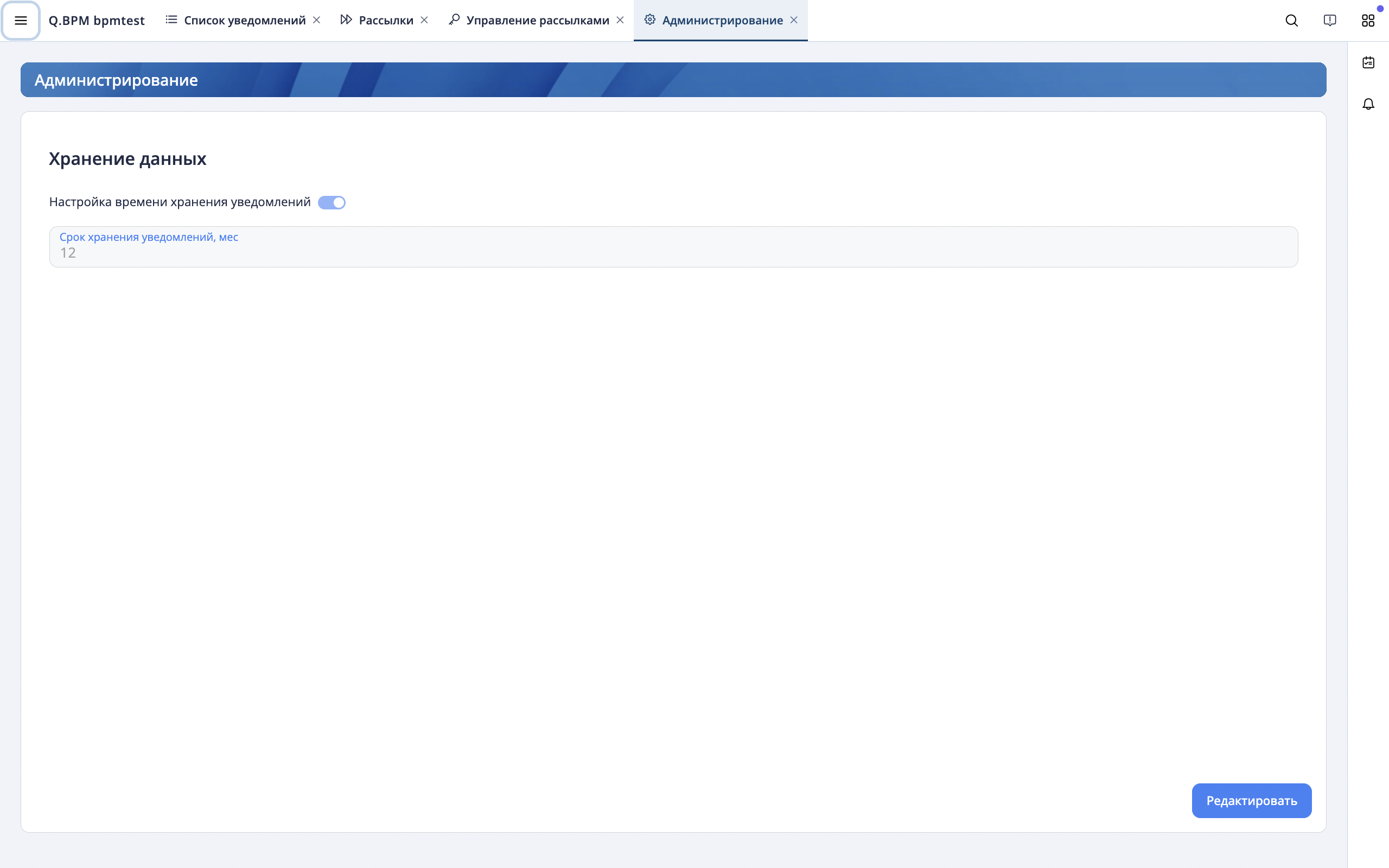Уведомления
Функциональность
Продукт обеспечить своевременное информирование сотрудников и повысить эффективность работы организации.
Функциональные свойства продукта:
- Ручная отправка уведомлений.
- Просмотр журнала уведомлений и статуса доставки по каждому каналу отправки.
- Интерактивное получение уведомлений в непосредственно в интерфейсе рабочего места пользователя.
- Разграничение прав доступа к настройке и отправке уведомлений.
- Автоматическая рассылка уведомлений пользователям по различным каналам.
- Настройка групп рассылки.
- Настройка типов уведомлений в зависимости от их бизнес-назначения.
- Настройка звукового сигнала.
- Добавление файлов к уведомлению.
- Настройка рассылки уведомлений.
- Настройка хранения уведомлений в базе данных.
Поддержана рассылка в следующие каналы:
- email;
- telegram;
- рассылка по орг. структуре, списку сотрудников;
- смс;
- пуш-уведомления.
Архитектура
Типы уведомлений
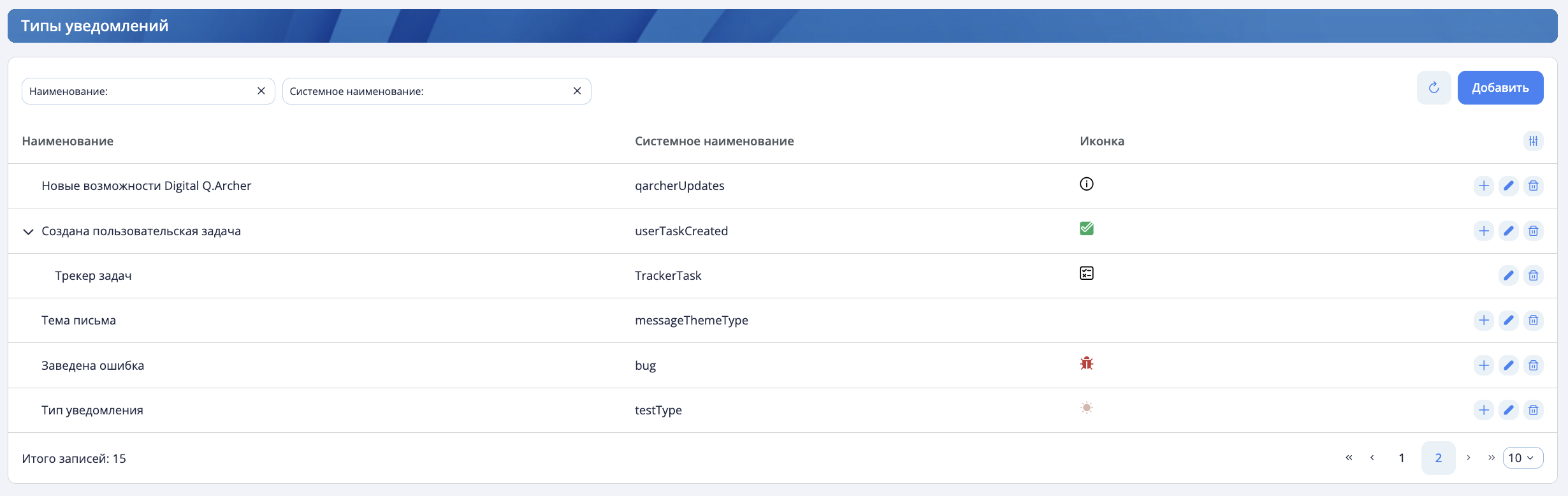
В интерфейсе уведомлений доступен раздел "Типы уведомлений". Типы уведомлений имеют максимальную вложенность 2-го уровня. Типы уведомлений предназначаются для группировки уведомлений по различным типам/категориям. Доступные действия для типов:
- добавить родительский тип;
- добавить дочерний тип;
- отредактировать;
- удалить.
Тип уведомления имеет атрибуты: наименование, системное наименование, иконка - для визуального выделения среди других типов.
Группы получаетелей
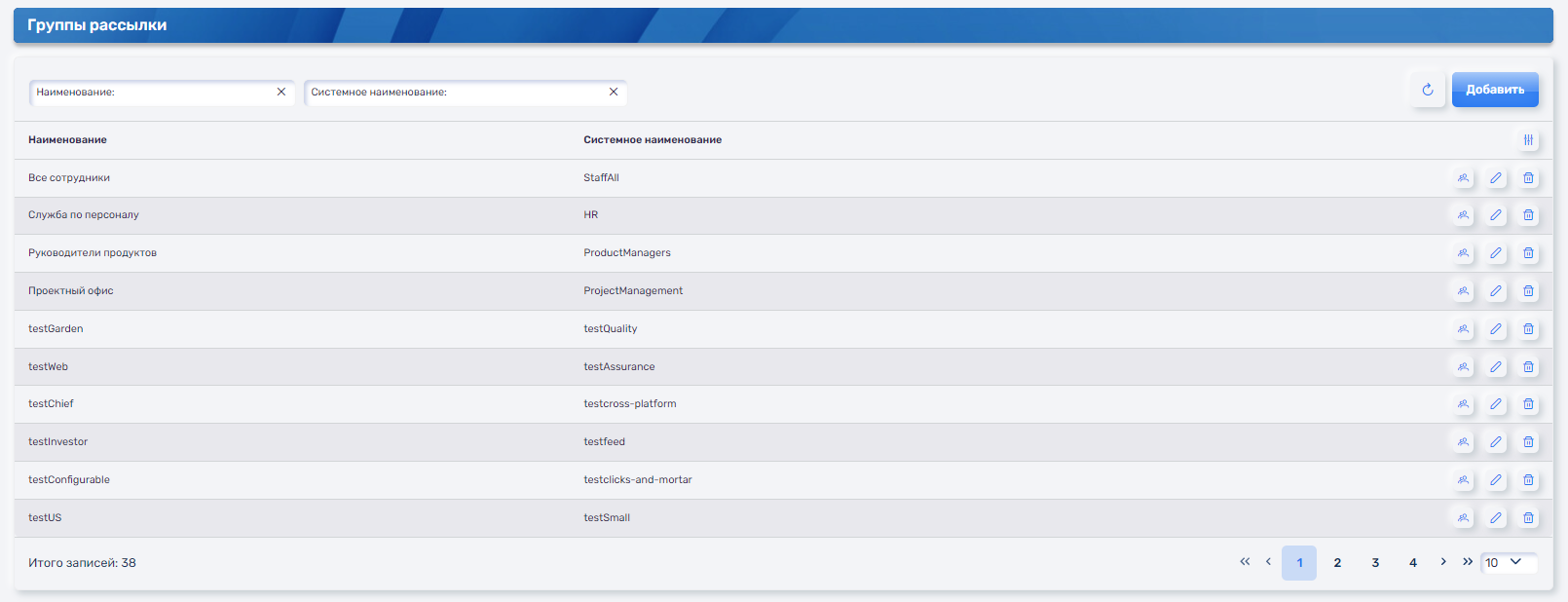
В интерфейсе уведомлений доступен раздел "Группы получаетелей". Объект описывает список получаетелей, кому должно быть доставлено уведомление. Получателем может быть:
- сотрудник;
- департамент;
- роль;
- телеграм канал;
- email.
В случае получателей департамент и роль определяются сотрудники, которые входят в указанную орг. структуру.
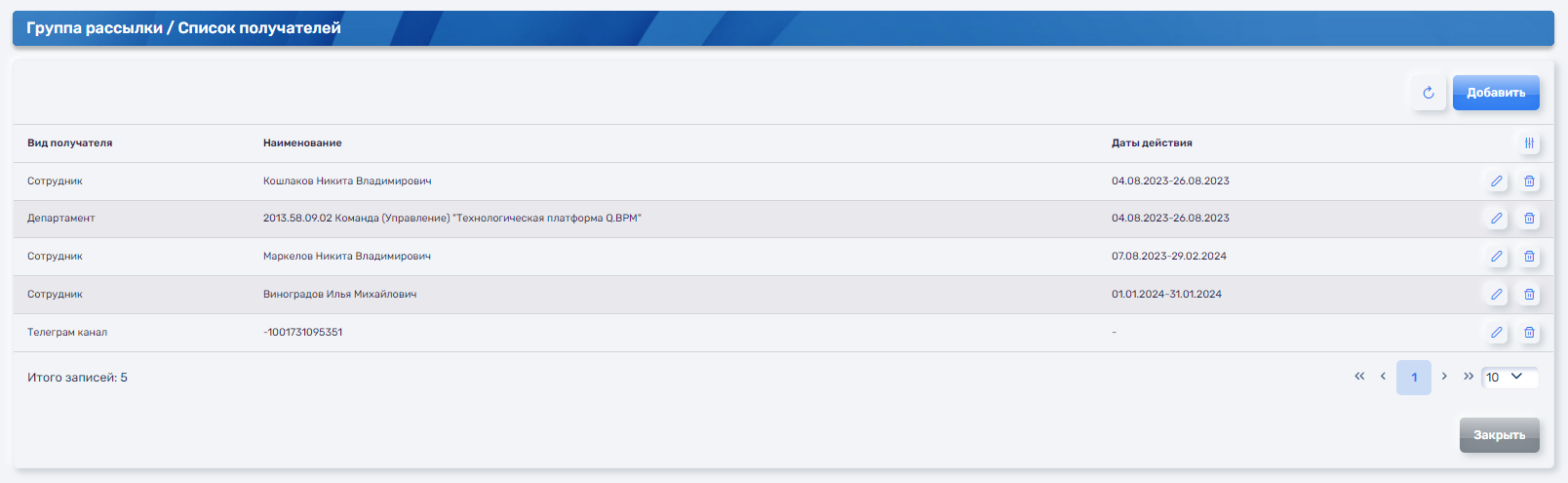
Шаблон уведомления
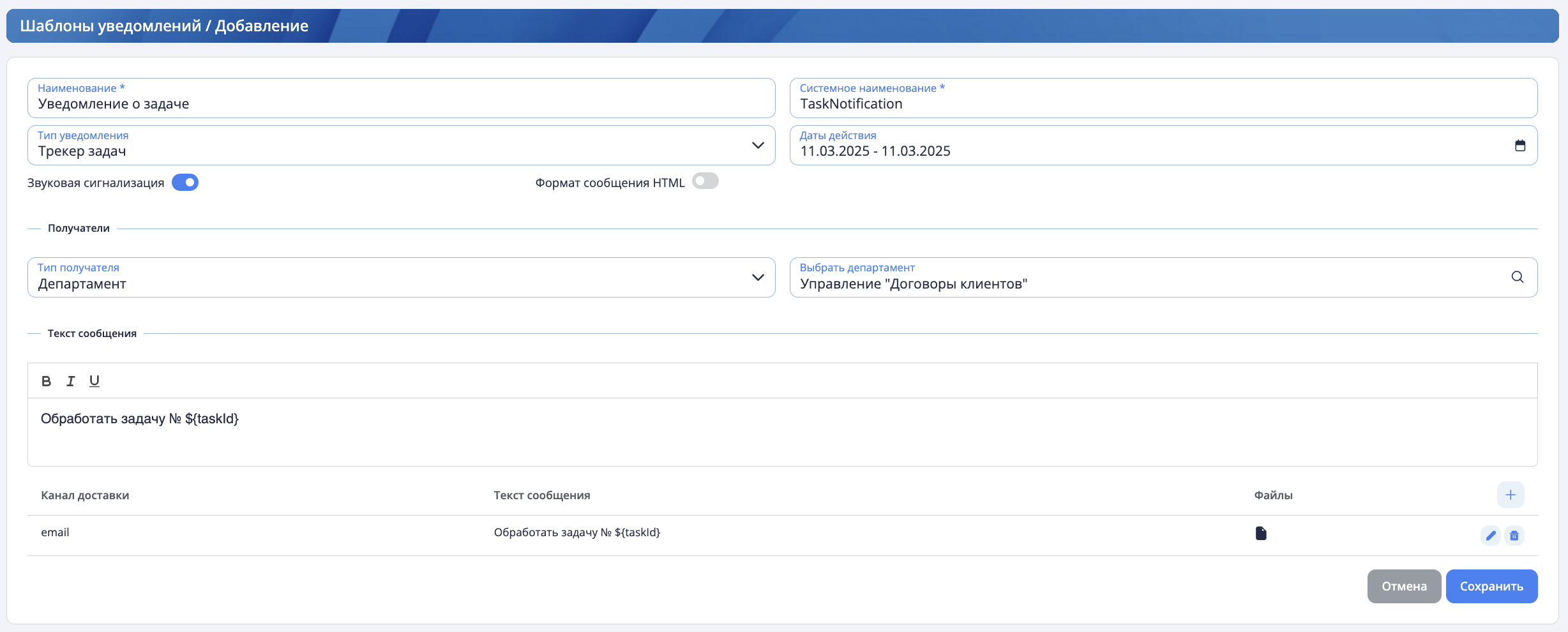
В интерфейсе уведомлений доступен раздел "Шаблоны уведомлений". Шаблон используется для многократной отправки уведомления по заранее настроенным параметрам. В шаблоне нужно заполнить следующую информацию:
- наименование шаблона;
- системное наименование шаблона;
- тип уведомления;
- период действия шаблона;
- включение звука уведомления;
- текст шаблона сообщения - это может быть статический текст или текст, имеющий параметры. Можно указать в обычном или HTML формате;
- выбрать получателя: может быть конкретный объект (сотрудник, роль, департамент, телеграм канал, email) или группа получателей;
- добавить каналы, по которым будет отправлено уведомление. Для каждого канала можно указать отдельный текст сообщения. Если текст не указан, то по умолчанию используется текст шаблона сообщения.
Список уведомлений
Интерфейс списка уведомлений содержит информацию обо всех отправленных экземплярах уведомлений:
- в какие каналы была отправка;
- дата отправки;
- получатели уведомления;
- финальный вид текста;
- тип уведомления;
- шаблон уведомления.
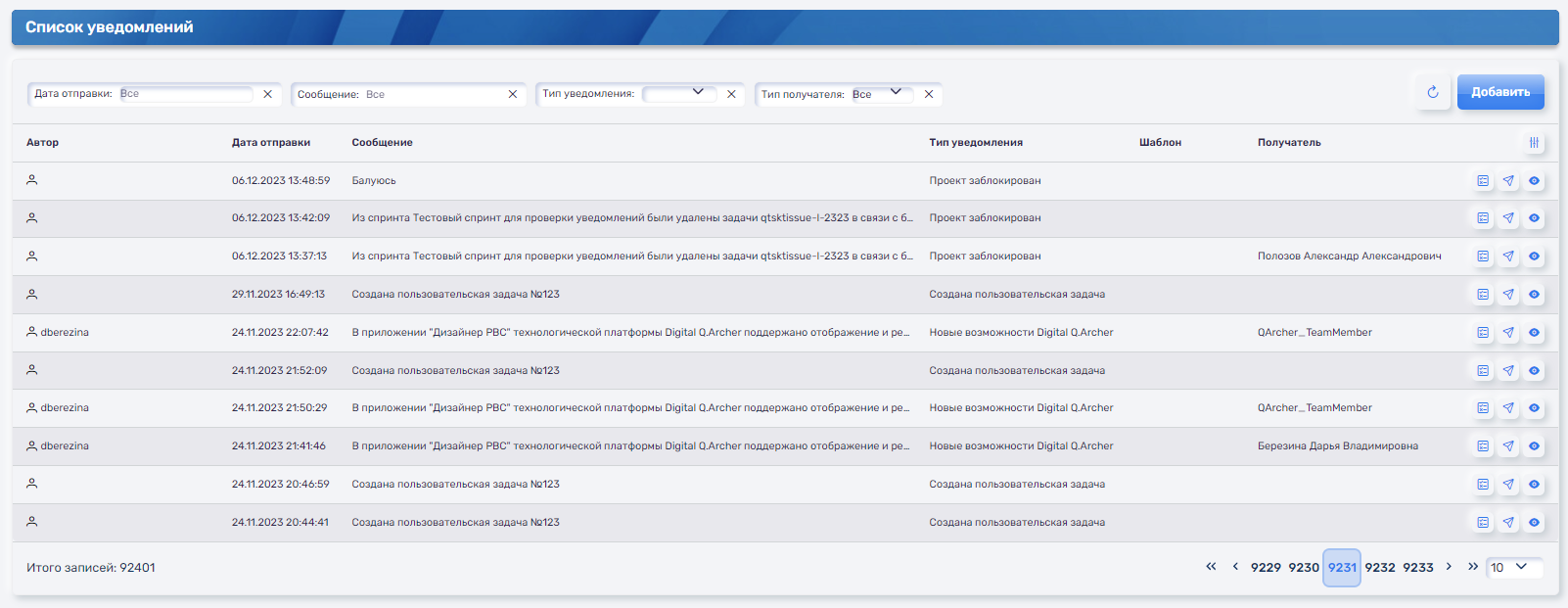
Протокол доставки
В интерфейсе протокола доставки отображается подробная информация и статус по отправленным уведомлениям для каждого получателя-сотрудника.
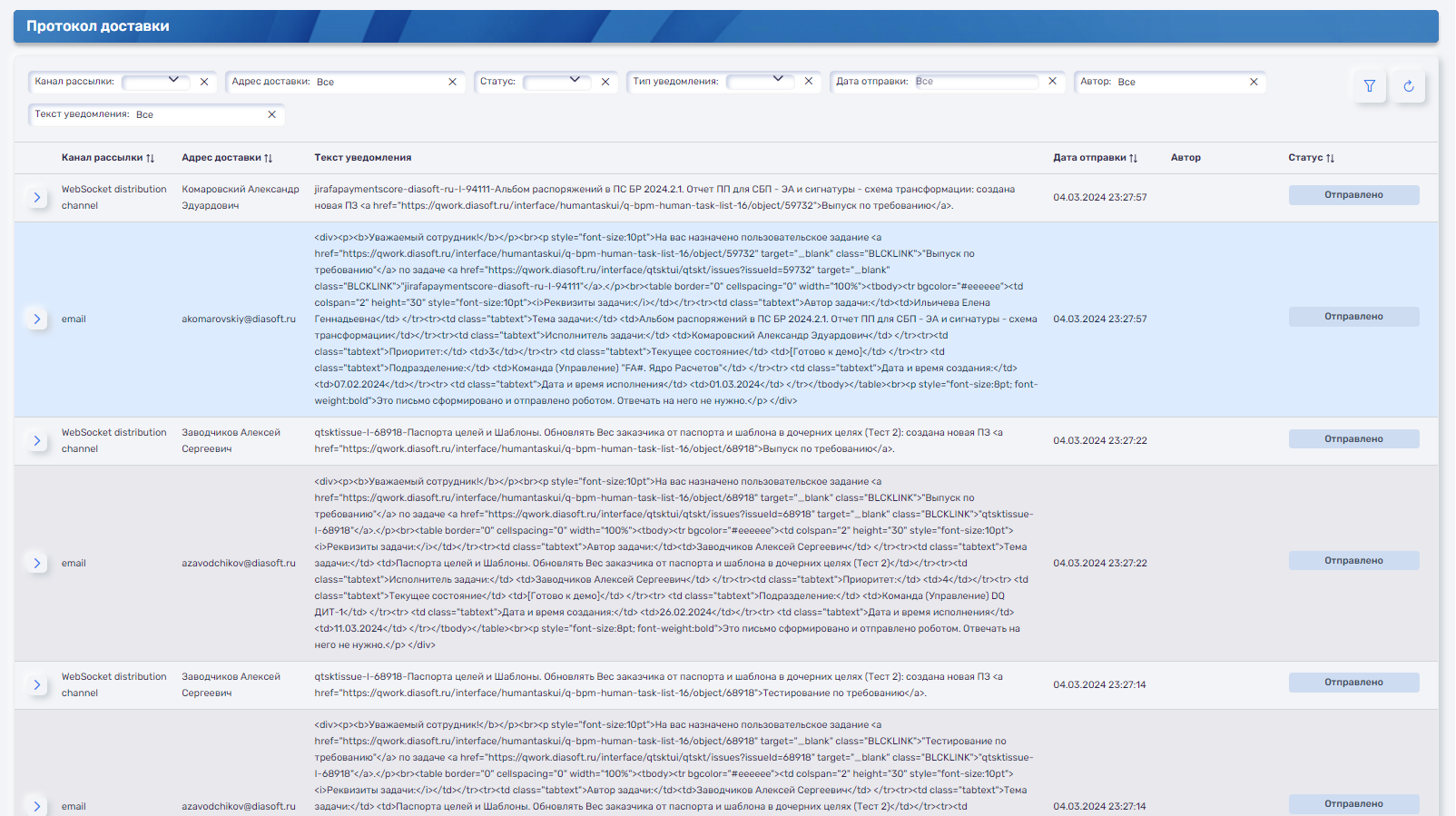
Рассылка уведомлений
Рассылка уведомлений - набор уведомлений сервисов, отправляемых по шаблонам из процессов. Для удобства рассылки определяются по группам. По умолчанию все уведомления, которые отправляются по шаблону и не относятся ни к одной из настроенных рассылок, отправляются в рамках общесистемной рассылки.
Если шаблон не включен ни в одну рассылку, то он включается в рассылку по умолчанию - "Общесистемная рассылка". Пользователи не смогут отдельно настраивать получение уведомлений этого шаблона и смогут отключить получение уведомлений по шаблону, отключив общесистемную рассылку целиком.
После создания рассылки и включения в нее шаблонов уведомлений можно управлять уведомлениями, отправленными по этим шаблом: настроить каналы доставки, включить или отключить уведомления по всей рассылке.
Уведомления, отправляемые без шаблона, рассылками не регулируются и не могут быть отключены.
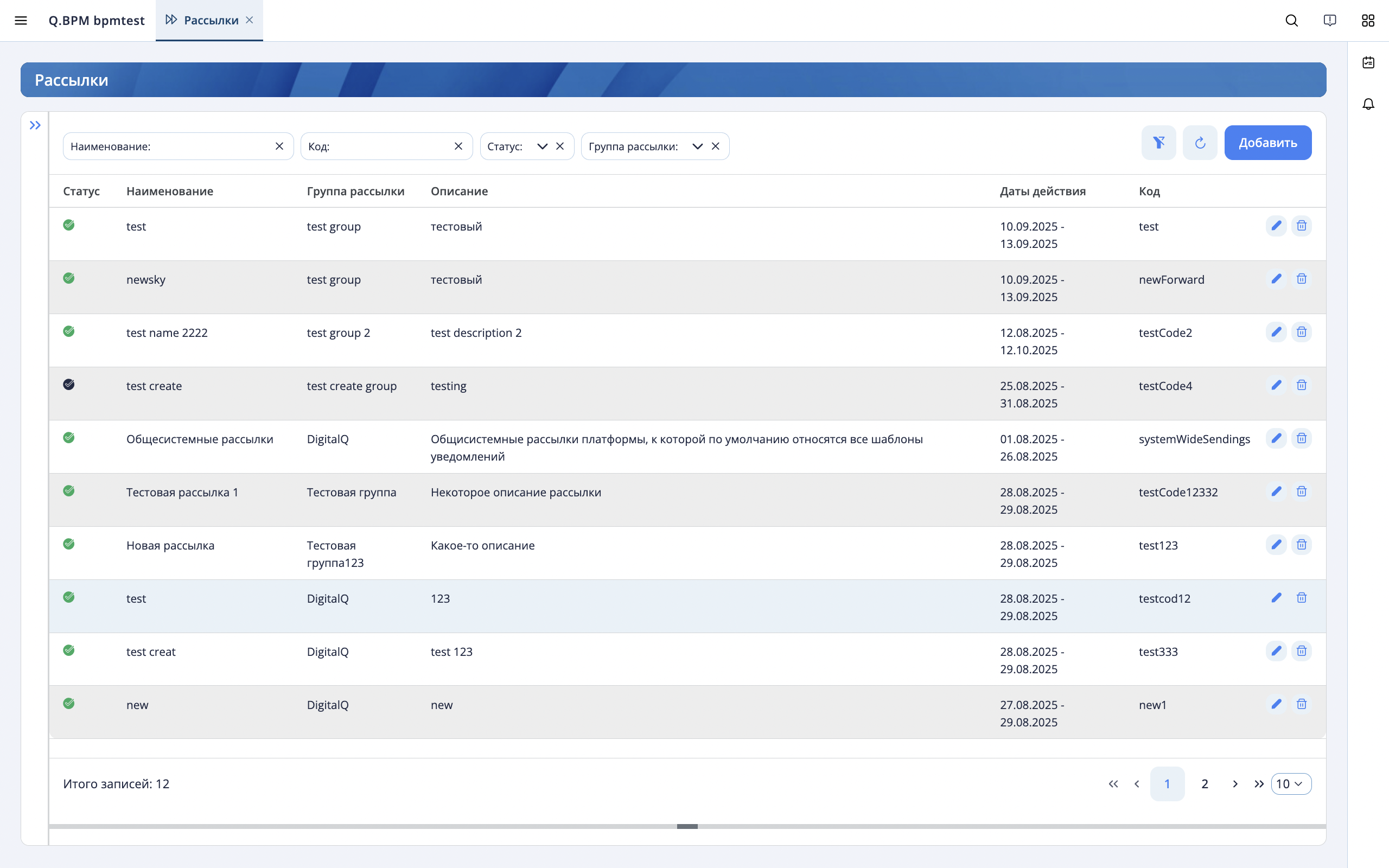
Настройка рассылки
Для того, чтобы создать рассылку сервиса нужно:
- Перейти в раздел "Рассылки". Раздел доступен только пользователям, имеющим права администратора сервиса уведомлений.
- Добавить группу рассылки, нажав кнопку "+" в боковой панели "Группы рассылок" справа.
- В открывшемся боковой панели указать данные группы и нажать кнопку "Сохранить".
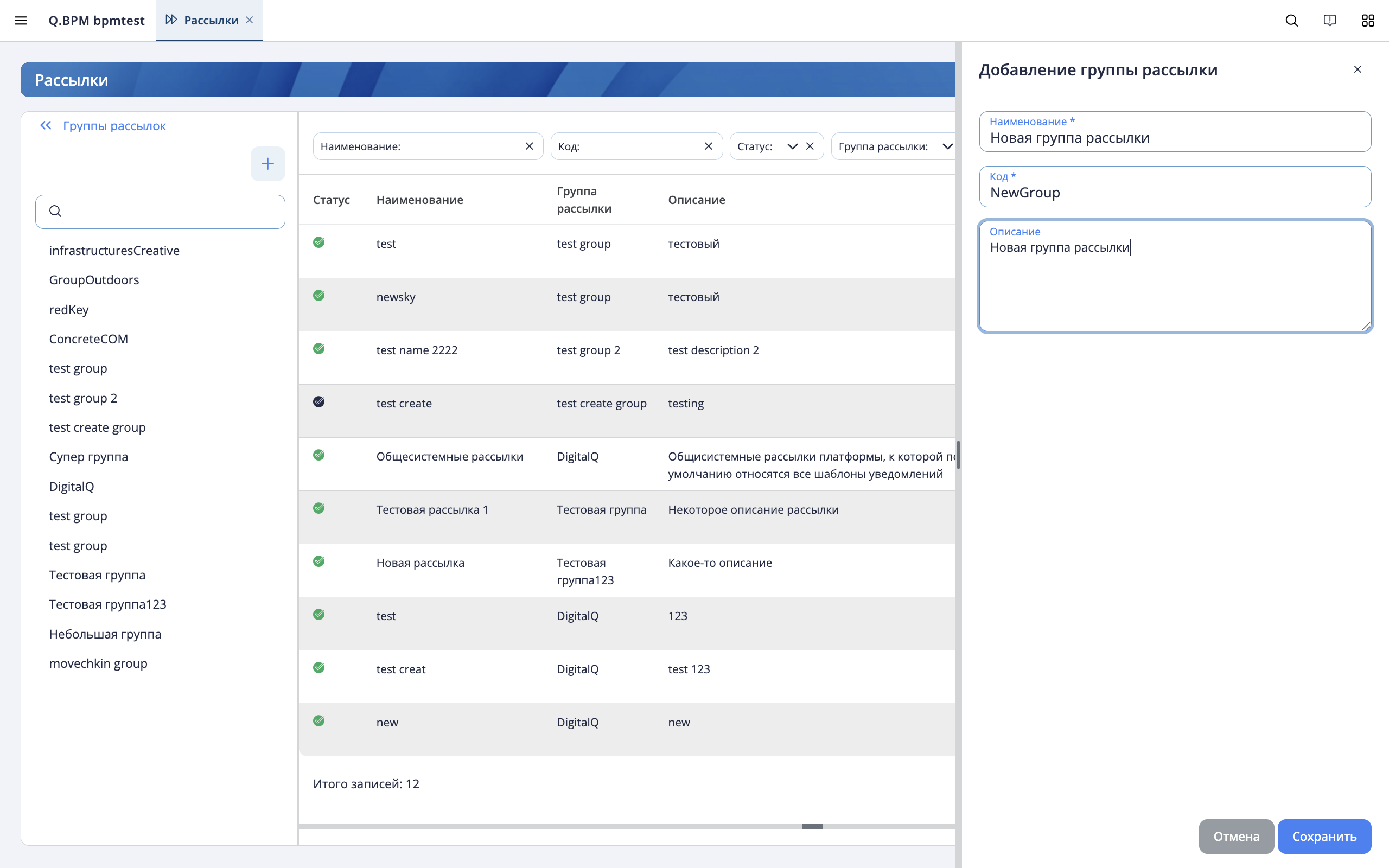
- Далее для добавления новой рассылки нужно нажать кнопку "Добавить". В таблице появится пустая строка в режиме инлайн-редактирования. В ней нужно указать данные рассылки: статус, название, группу рассылки, даты действия и код. Затем нажать кнопку сохранения.
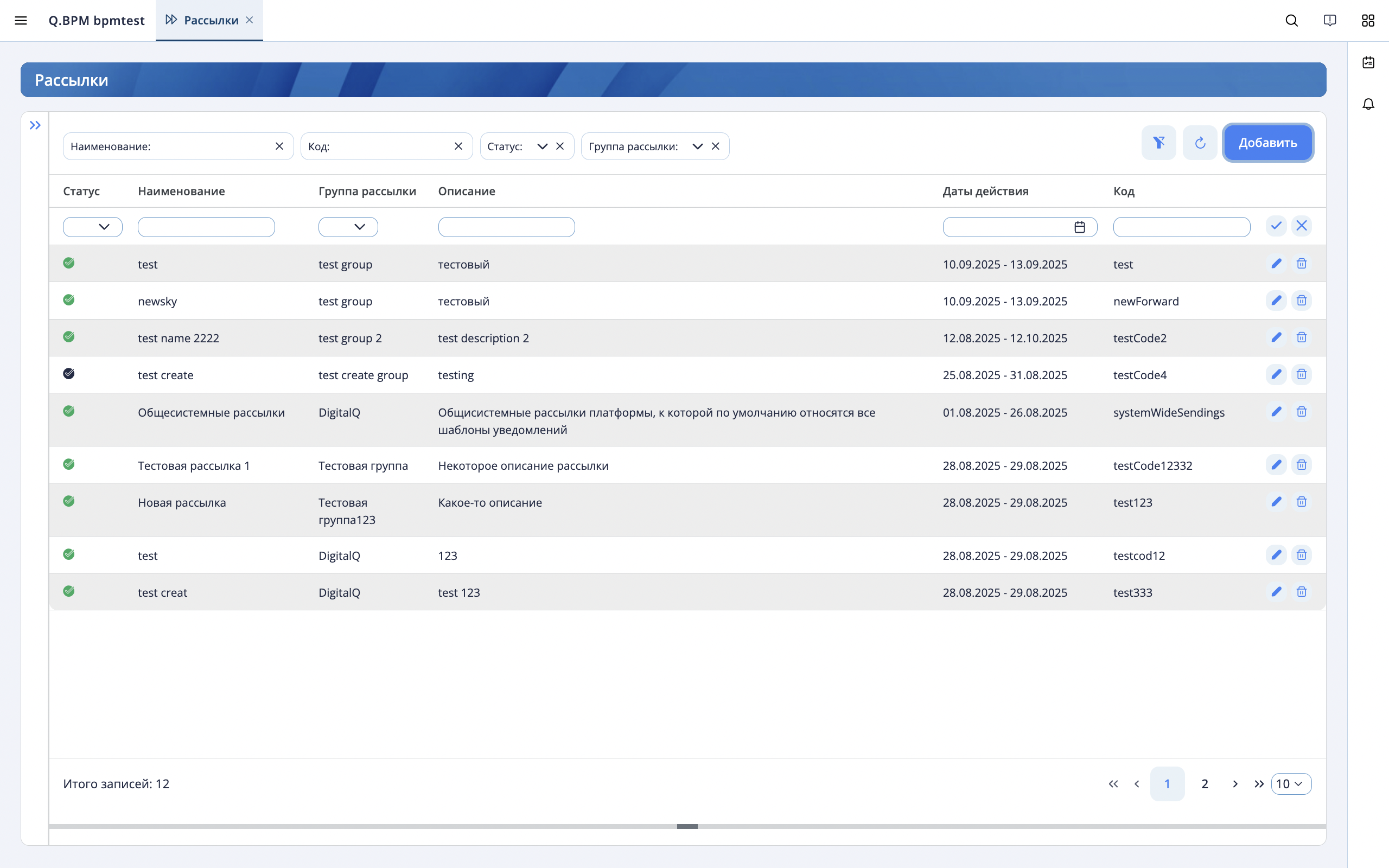
- Теперь в рассылку нужно добавить шаблоны уведомлений, которые будут в неё входить. Для этого необходимо нажать на строку рассылки - откроется связная таблица в нижней части экрана.
- В связной таблице в нажать кнопку "+" и в появившейся строке инлайн-редактировани выбрать из выпадающего списка шаблон и установить статус действия. Остальные данные подставятся из шаблона. Затем нажать кнопку сохранения на строке.
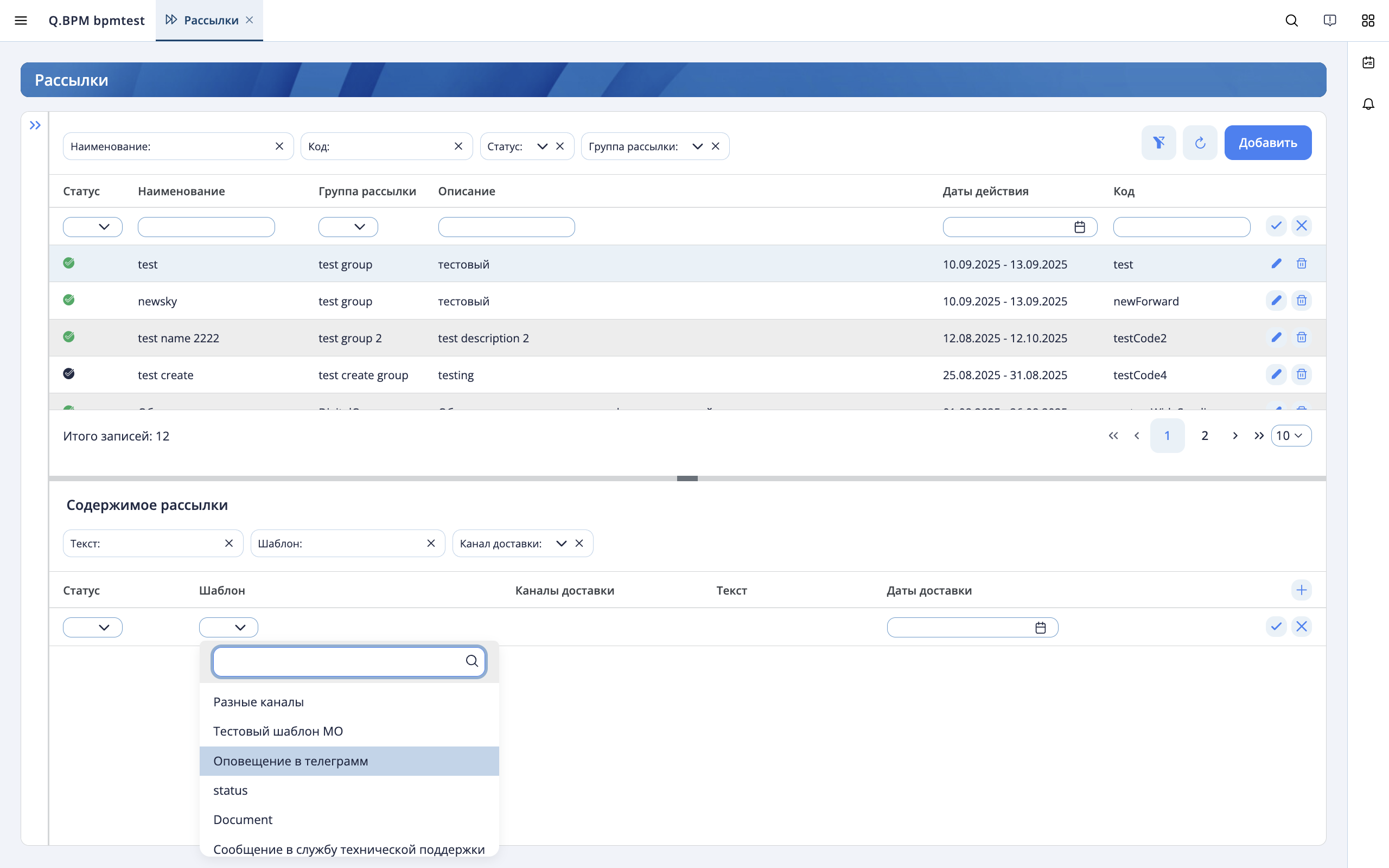
Рассылка создана. Теперь отправкой уведомлений по указанным в рассылке шаблонам можно управлять.
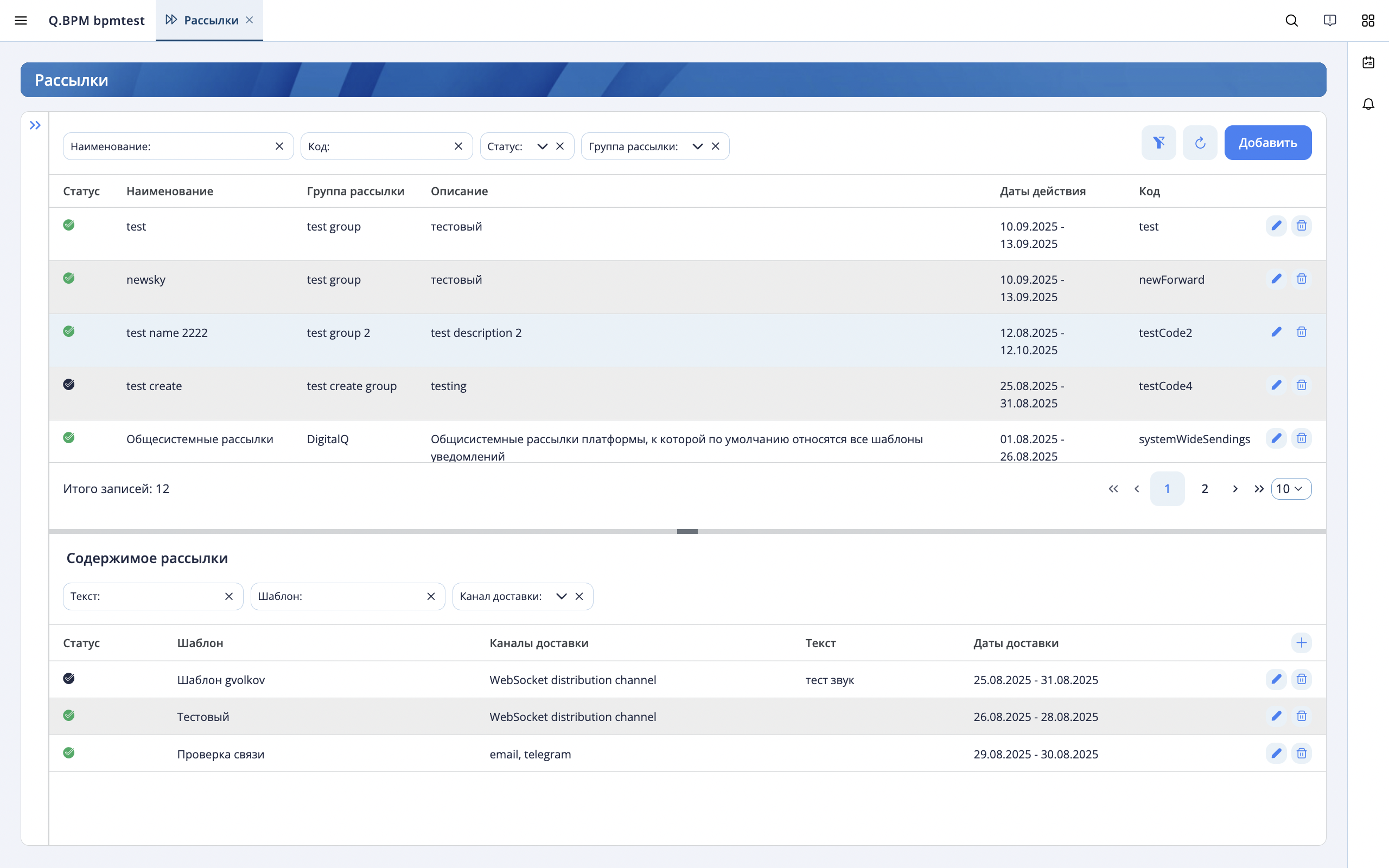
Управление пользовательскими рассылками
Раздел "Управление рассылками" позволяет видеть список рассылок, на которые подписан авторизованный пользователь. В боковой панели справа отображается иерархия: группы рассылок с включенными в них рассылками. Для настройки рассылки необходимо найти рассылку по наименованию в дереве и нажать на рассылку. В карточке справа отобразится информация о рассылке и список каналов, по которым приходят уведомления рассылки.
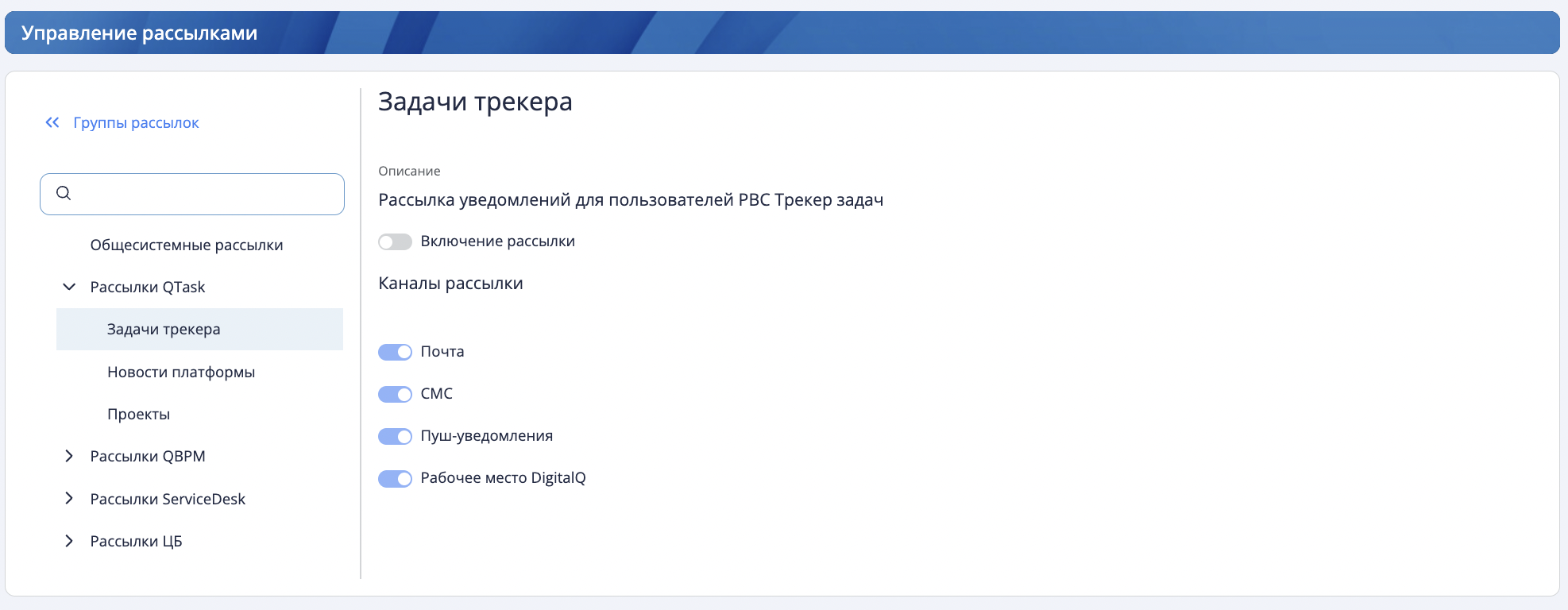
Администрирование
В разделе "Администрирование" добавлена возможность настройки времени хранения уведомлений в базе данных.
Для доступа к разделу у пользователя должны быть права администратора.
Чтобы настроить время хранения уведомлений в базе данных, необходимо перейти в раздел "Администрирование", нажать кнопку "Редактировать" и перевести переключатель "Настройка времени хранения уведомлений" в активное состояние и указать срок хранения уведомлений в месяцах. Затем необходимо сохранить изменения, нажав кнопку "Сохранить". После сохранения настройки уведомления, старше указанного срока, будут удалены из базы данных.